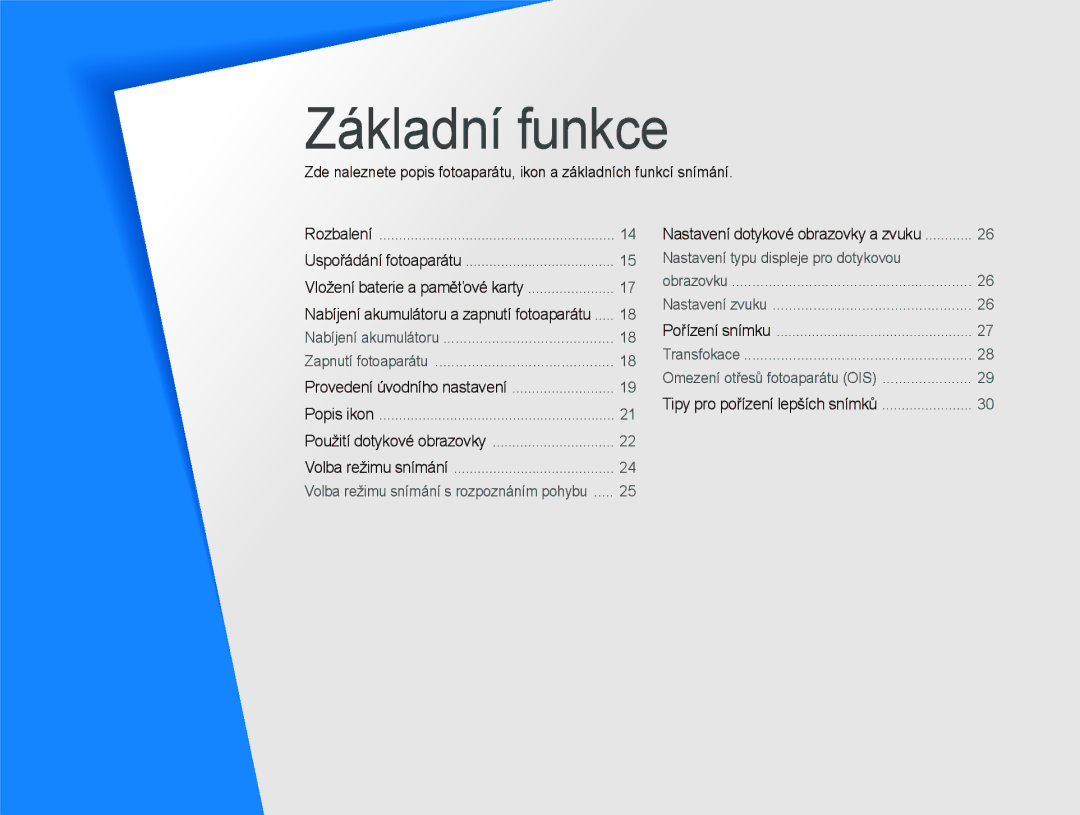ST5500
Informace k bezpečnosti a ochraně zdraví
Přístroj udržujte mimo dosah malých dětí a zvířat
Chraňte před poškozením baterie, nabíječku a paměťové karty
Informace k bezpečnosti a ochraně zdraví
Fotoaparát noste opatrně a dávejte na něj pozor
Nepoužívejte poškozené nabíječky, baterie ani karty
Vypněte fotoaparát v blízkosti zdravotnických zařízení
Chraňte objektiv fotoaparátu
Dodržujte všechny bezpečnostní pokyny a pravidla
Vypněte fotoaparát v letadle
Fotoaparát používejte v normální poloze
Opravy svěřte pouze kvalifikované osobě
Před použitím fotoaparát vyzkoušejte
Zajištění maximálního výkonu akumulátorů a nabíječe
Uspořádání návodu k použití
Informace o autorských právech
Zkratky použité v návodu
Označení použitá v návodu
Ikony použité v návodu
Ikony režimu snímání
Objekt, pozadí a kompozice
Výrazy použité v návodu
Použití tlačítka spouště
Expozice jas
Časté otázky
Červené oči nebo Redukce červených očí. str
Náhled
Fotografování osob
Obsah
Obsah
100
Základní funkce
Rozbalení
Volitelné příslušenství
Závit stativu Reproduktor Kryt prostoru baterie
Uspořádání fotoaparátu
Tlačítko spouště Blesk
Vložte paměťovou kartu a baterii
Zásuvka USB a A/V
Uspořádání fotoaparátu
Tlačítko přehrávání Dotyková obrazovka Stavová kontrolka
Vyjmutí baterie a paměťové karty
Vložení baterie a paměťové karty
Baterii
Baterii vložte logem Samsung směrem dolů
Zapnutí fotoaparátu
Nabíjení akumulátoru a zapnutí fotoaparátu
Nabíjení akumulátoru
Zapnutí fotoaparátu v režimu přehrávání
Zvolte časové pásmo a vyberte
Provedení úvodního nastavení
Vyberte Language
Letní čas nastavte volbou
Volbou přepněte do režimu snímání
Provedení úvodního nastavení
Vyberte Kalibrace Poklepejte perem na cíl na obrazovce
Kalibrace
Ikony možností dotykové
Popis ikon
Stavové ikony
Dotknutím ikony otevřete nabídku nebo zvolíte možnost
Použití dotykové obrazovky
Dotknutí
Tažení
Použití dotykové obrazovky
Použití gest
Inteligentní detekce scény Pořízení videa ve
Volba režimu snímání
Zvolte ikonu režimu Zvolte režim
Režimu snímání nakloňte fotoaparát při dotyku a přidržení
Volba režimu snímání s rozpoznáním pohybu
Volba režimu snímání
Nastavení zvuku
Nastavení dotykové obrazovky a zvuku
Nastavení typu displeje pro dotykovou obrazovku
Režimu snímání vyberte
Nastavte objekt do rámečku Domáčknutím Spoušť fotografujte
Pořízení snímku
Namáčknutím Spoušť zaostřete
Pokud nikoli, vyberte ikonu režimu ““a
Digitální transfokátor
Transfokace
Pořízení snímku
Omezení otřesů fotoaparátu OIS a p s v D
Vypnuto Vypnutí funkce OIS Zapnuto Zapnutí funkce OIS
Rámeček ostření
Držte fotoaparát správně
Namáčkněte spoušť
Omezení otřesů fotoaparátu
Při fotografování za slabého světla
Ochrana před rozostřením objektu
Objekt je obtížné zaostřit v těchto případech
Použití aretace ostření
Rozšířené funkce
Režimu snímání vyberte a “ S
Režimy snímání
Použití režimu Smart Auto
Nastavte objekt do rámečku
Režimu snímání vyberte a ““s Vyberte scénu
Použití režimu Scény
Režimy snímání
“ možnost
Použití režimu Snímek s retuší
Režimu snímání vyberte a “ s ““
Pro potlačení nedokonalosti pleti vyberte f “ “ možnost
Použití snímku podle vzoru
Nastavení expozice v režimu Noc
Použití režimu Dual is
““Rychlost závěrky
Použití režimu Program
Snímání videa
Vyberte ““ ““možnosti zvuku
Přerušení záznamu
Použití režimu Smart Scene Detection
Režimu snímání vyberte a “ D Nastavte objekt do rámečku
Přidání poznámky ke snímku
Záznam zvukových poznámek a p s d
Záznam zvukových poznámek
Možnosti snímání
Zde se dozvíte více o možnostech nastavení režimu snímání
Zde se naučíte nastavovat rozlišení a kvalitu obrazu
Volba rozlišení a kvality
Volba rozlišení S a p s d v D
Při pořizování snímků
Režimech v a D vyberte f ““ Vyberte možnost
Volba obrazové kvality a p s d
Volba rozlišení a kvality
Při pořizování videa
Použití samospouště S a p s d v D
Použití detekce vpohybu
Použití samospouště
Stiskněte Spoušť
Sekund od stisknutí Spoušť
Použití blesku S a p s
Snímání při špatném osvětlení
Potlačení červených očí a p s
Režimu snímání vyberte Vyberte možnost
Režimu snímání vyberte f “ Vyberte možnost
Nastavení citlivosti ISO p
Snímání při špatném osvětlení
Použití automatického ostření a p d v D
Změna zaostření fotoaparátu
Použití makra a p d v D
Naučíte se zaostřit fotoaparát na objekt
Režimu snímání vyberte f “
Použití inteligentního dotykového ostření
Změna zaostření fotoaparátu
Držte prst, dokud se indikátor nezaplní
Fotografování dotykem a p s d
Nastavení oblasti ostření a p s d
Použití rozpoznání tváře a p s d
Rozpoznání tváří
Použití rozpoznání tváře
Pořízení autoportrétu
Pořízení snímku úsměvu
Detekce zavřených očí mrknutí
Použití inteigentního rozpoznání tváře
Paměťové karty
Moje hvězda
Ostří a exponuje. Tato funkce je dostupná pouze při použití
Zobrazení oblíbených tváří
Vyberte po zobrazení seznamu tváří
Vaše oblíbené tváře jsou označeny v seznamu tváří
Volbou změňte prioritu oblíbených tváří
Volbou hodnoty nastavte expozici
Nastavení jasu a barev
Ruční nastavení expozice EV p d v D
Režimu snímání vyberte f ““ “
Kompenzace protisvětla ACB p
Nastavení jasu a barev
Vypnuto ACB je vypnuté Zapnuto ACB je zapnuté
Bodové
Změna možností měření p d v D
Vícebodové
Středově vyváž
Denní světlo
Volba světelného zdroje vyvážení bílé p d v D
Režimu snímání vyberte f ““ Vyberte možnost
Pod mrakem
Volba vlastního vyvážení bílé
Sekvenční
Použití režimu série p s
Jednorázové Pořízení jediného snímku
Definice vlastního RGB tónu
Zlepšení snímků
Použití fotografických stylů a p d
Měkký Výrazný Prales
Miniatura Rybí oko Vinětace
Použití efektů chytrého filtru a p d
Zlepšení snímků
Úpravu snímků v PC
Nastavení fotografie p
Volbou hodnoty nastavte zvolenou položku
Přehrávání/Úpravy
Stiskněte Přehrávání
Přehrávání
Spuštění režimu přehrávání
Zobrazení snímků nebo přehrávání videa a hlasových zpráv ve
Spustit prezentaci str
Přehrávání
Volba režimu s rozpoznáním pohybu
Řazení oblíbených tváří
Režimu přehrávání vyberte
Zobrazení v režimu přehrávání
Režimu přehrávání vyberte “ “ kategorie
Vyberte ““tvář
Volbou , nebo . změňte hodnocení tváře a vyberte
Vyberte datum, typ, den v týdnu, barvu či obličej
Označte soubory, které chcete chránit
Režimu přehrávání vyberte M
Vyberte Chránit ““Vybrat
Zobrazení souborů jako náhledů
Vyberte Vymazat “ Vše “ Ano
Vyberte Chránit ““Vše ““Zablokovat
Režimu přehrávání vyberte soubor “ Volbou Ano smažte soubor
Vyberte “ Ano
Vyberte . ““Kopie na kartu
Zobrazení snímků
Vyberte Koš “ Zapnuto
Volbou Ano kopírujte soubory
Smazání souboru
Režimu přehrávání vyberte Vyberte efekt prezentace
Zvětšení snímku
Návrat k původnímu vzhledu
Efekt
Přehrávání videa
Volbou spustíte prezentaci
Skok vzad
Vyberte Volbou
Přehrávání hlasových poznámek
Vyberte
Vyberte Vyberte Ano
Stiskem Spoušť nahrajte krátkou poznámku max. do 10 sekund
Režimu přehrávání vyberte snímek “ M
Vyberte Hl.poznámka “ Zapnuto
Přidání poznámky ke snímku
Režimu přehrávání vyberte snímek “ Vyberte ““možnost
Úprava snímku
Otočení snímku Změna rozlišení snímků
Volbou
Vyberte “ možnost
Použití fotografických stylů
Úprava snímku
Měkký Výrazný Prales Režimu přehrávání vyberte snímek “
Použitím různých efektů filtru na snímky vytvoříte jedinečné
Použití efektů chytrého filtru
Vyberte ““efekt
Obrázky
Režimu přehrávání vyberte snímek “ Vyberte “
Použití zvláštních efektů
Oprava nesprávné expozice
Nastavení jasu/kontrastu/sytosti
Režimu přehrávání vyberte M Vyberte . “ Dpof ““Vybrat
Úpravy snímků a portrétů
Vytvoření tiskové objednávky Dpof
Vyberte snímek, který chcete vytisknout
Nastavte možnosti Dpof
Volbou , nebo . nastavte počet kopií Vyberte
Zobrazení souborů na TV nebo Hdtv
Soubory prohlížejte pomocí ovladače fotoaparátu nebo Hdtv
Zobrazení souborů na TV nebo Hdtv
Zapněte fotoaparát
Přehrávání na Hdtv
Přenos souborů do počítače ve Windows
Požadavky pro Intelli-studio
Vyberte složku pro uložení souborů
Přenos souborů přes Intelli-studio
Přenos souborů do počítače ve Windows
Počítač rozpozná fotoaparát automaticky
Použití Intelli-studio
Připojte fotoaparát k počítači kabelem USB
Fotoaparát můžete připojit k počítači jako odnímatelný disk
Obrazovky PC
Odpojení fotoaparátu pro Windows XP
Přestane Klepněte
Klepněte do zobrazeného okna
Poklepejte na ni dvakrát Přenos snímků a videí do počítače
Přenos souborů do počítače pro Mac
Připojte fotoaparát k počítači Macintosh kabelem USB
Na krok
Tisk snímků v tiskárně PictBridge
Tiskárna rozpozná fotoaparát automaticky
Tisk určeného obrázku
Volbou Ano potvrďte
Tisk snímků v tiskárně PictBridge
Volbou , nebo . nastavte počet kopií a vyberte
Nastavení možností tisku
Bezdrátová síť/Bluetooth
Vyberte AP zařízení
Připojení k Wlan a konfigurace sítě
Automatické připojení k Wlan
Fotoaparát vyhledá a zobrazí dostupná AP zařízení
Vyberte AP zařízení
Ruční připojení k Wlan
Připojení k Wlan a konfigurace sítě
Vyberte Nastav. adresy IP “ Ručně
Tipy pro připojení k síti
Vyberte Uživatelské nastavení
Ukládání informací
Ukládání e-mailových adres
Vyberte pole pro zadání jména a zadejte je
Nastavení hesla
Nastavení velikosti sdíleného souboru
Konfigurace nastavení WPS
Zadávání textu
Změna hesla
Kontrola informací
Vyberte webovou stránku
Použití internetových stránek ke sdílení snímků a videí
Režimu snímání nebo přehrávání vyberte N “
Další strana Stop Obnovení Domů Uzavřít
Nejdelší
Vyberte Textový vstup a zadejte text zprávy
Posílání snímků e-mailem
Zadejte e-mailovou adresu odesílatele a příjemce
Snímky budou odeslány na zvolenou e-mailovou adresu
Vyberte Vybrané soubory
Zobrazení snímků a videí na zařízení Dlna
Zobrazení snímků a videí na TV
Vyberte snímek nebo video, které chcete sdílet
Přehrávat
Rendereru
Zobrazení snímků a videí na zařízení Dlna
Vyberte snímek nebo video
Zařízení
Odesílání a příjem snímků či videa fotoaparátem
Odesílání snímků a videí do jiného fotoaparátu
Odesílání a příjem snímků či videa fotoaparátem
Zadejte heslo 4~6 míst a vyberte OK
Posílání snímků přes Bluetooth
Vyberte Bluetooth zařízení
Po zadání šestimístného hesla nemusíte volit OK
Posílání snímků přes Bluetooth
Po dokončení přenosu vyberte “ Ano
Přílohy
Režimu snímání nebo přehrávání vyberte M Vyberte nabídku
Nabídka nastavení
Otevření nabídky nastavení
Vyberte nabídku a nastavení uložte
Nastavení displeje
Nabídka nastavení
Vypnuto*, Zapnuto
Nastavení fotoaparátu
Vypnuto, 0,5 s*, 1 s, 3 s
PAL 1080i*, 720p, 576p
Vypne. Vypnuto, 1 minuta, 3 minuty*, 5 minut Minut
Přenášejte soubory
Počítače nebo tiskárny přes USB
Počítač* Připojte fotoaparát k počítači a
Soubory
Hlášení
Objektiv a dotyková obrazovka
Údržba fotoaparátu
Čistění fotoaparátu
Tělo fotoaparátu
Použitelné paměťové karty
Paměťové karty
Údržba fotoaparátu
Můžete použít paměťové karty microSD Secure Digital
Výdrž baterie
Akumulátor
Údaje o akumulátoru
Poznámky k nabíjení akumulátoru
Poznámky k nabíjení z připojeného PC
Pokyny k likvidaci
Poznámky k nabíjení akumulátoru
Dříve, než se obrátíte na servis
Dříve, než se obrátíte na servis
IStudio.exe v počítači
Technické údaje fotoaparátu
Snímač obrazu
Technické údaje fotoaparátu
Efekty
Záznam zvuku
Rozměry š × v × h
Správná likvidace výrobku Elektrický a elektronický odpad
Ekologická značka Samsung
For the following
Manufactured at
Displej Objektiv Pouzdro
Rejstřík
Nabíjení 121 Technické údaje 120 Životnost
MailAdresa 98 Posílání snímků
Rejstřík
Auto makro Automatické Makro
Rozpoznání tváře 52 Úsměv
Fotoaparát Video
Nahrání snímků 102 Přístup